Parandage Wo Long Fallen Dynasty demo krahhi, mis ei laadita arvutis käivitamisel
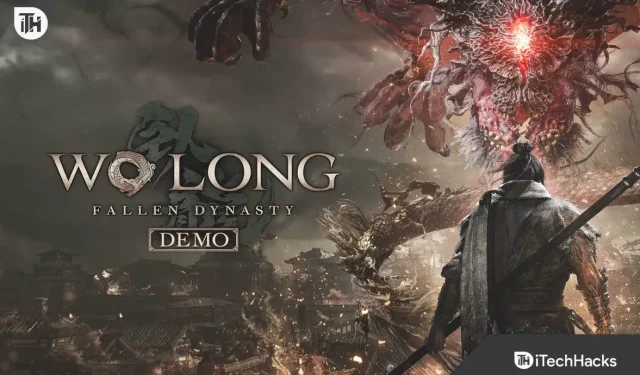
Mängijad on oma arvutisse alla laadinud hiljuti välja antud Wo Long Fallen Dynasty. Need, kes mängu alla laadisid, hakkasid arvutis käivitamisel teatama krahhidest ja laadimisprobleemidest. Selle probleemi tõttu ei saa mängijad mängida Wo Long Fallen Dynasty. Wo Long Fallen Dynasty on põnevus-seiklusmäng. Mängijad armastavad graafikat ja kontseptsioone, mida nad kasutavad.
Kuid mõne probleemi tõttu ei saa mängijad mängu mängida. Selles juhendis tutvustame teile viise, kuidas lahendada Wo Long Fallen Dynasty demokrahhi ja käivitamisprobleemide koormuseta. Lugege seda lõpuni, et õigesti teada saada.
Milliseid probleeme saan allolevate meetoditega lahendada?
Mängijad on hakanud teatama erinevatest probleemidest, millega nad mängus kokku puutuvad. Oleme nende probleemide kiireks lahendamiseks loetlenud mitu võimalust. Vigade lahendamiseks oleme loonud probleemid, mille saate lahendada, järgides meie loetletud meetodeid. Lugege neid, et teada saada, kuidas.
- Krahhi probleemid
- Probleemid allalaadimisega
- FPS-i viivitusprobleemid
- Probleemid kogelemisega
- Külmumisprobleemid
Parandage arvutisse Wo Long Fallen Dynasty demo allalaadimisel tekkinud krahhid või probleemid

Paljud mängijad, kes mängu oma süsteemi installisid, teatasid mänguga seotud probleemidest. Nüüd otsivad nad võimalusi oma arvutis probleemi lahendamiseks. Oleme siin parimate viisidega, kuidas saate lahendada Wo Long Fallen Dynasty kokkujooksmise ja süsteemi laadimisprobleemid. Nii et alustame sellest.
Kontrollige süsteeminõudeid

Mis tahes mängu arvutis käivitamiseks peate tagama, et teie süsteem vastab miinimumnõuetele. Kui teie süsteem ei vasta minimaalsetele süsteeminõuetele, siis mäng ei tööta korralikult, mistõttu tekib mängus mitmesuguseid probleeme. Allpool on loetletud süsteeminõuded, mida saate kontrollida, et veenduda, kas mäng teie süsteemis töötab.
minimaalsed süsteeminõuded
- DirectX: versioon 12
- Graafika: GeForce GTX 1650, Radeon RX 570 (4 GB)
- Mälu: 8 GB RAM
- Võrk: lairiba internetiühendus
- OS: Windows 10 või uuem (64-bitine)
- Protsessor: Intel Core i5-8400, AMD Ryzen 5 3400G
- Helikaart: 16-bitine stereo, 48 kHz WAVE-fail
- Salvestusruum: 60 GB vaba ruumi
soovitatavad süsteeminõuded
- DirectX: versioon 12
- Graafika: GeForce RTX 2060 (6 GB), Radeon RX 5700XT (8 GB)
- Mälu: 16 GB RAM
- Võrk: lairiba internetiühendus
- OS: Windows 11 või uuem (64-bitine)
- Protsessor: Intel Core i7-8700, AMD Ryzen 5 3600XT
- Helikaart: 16-bitine stereo, 48 kHz WAVE-fail
- Salvestusruum: 60 GB vaba ruumi
Värskendage aegunud draivereid
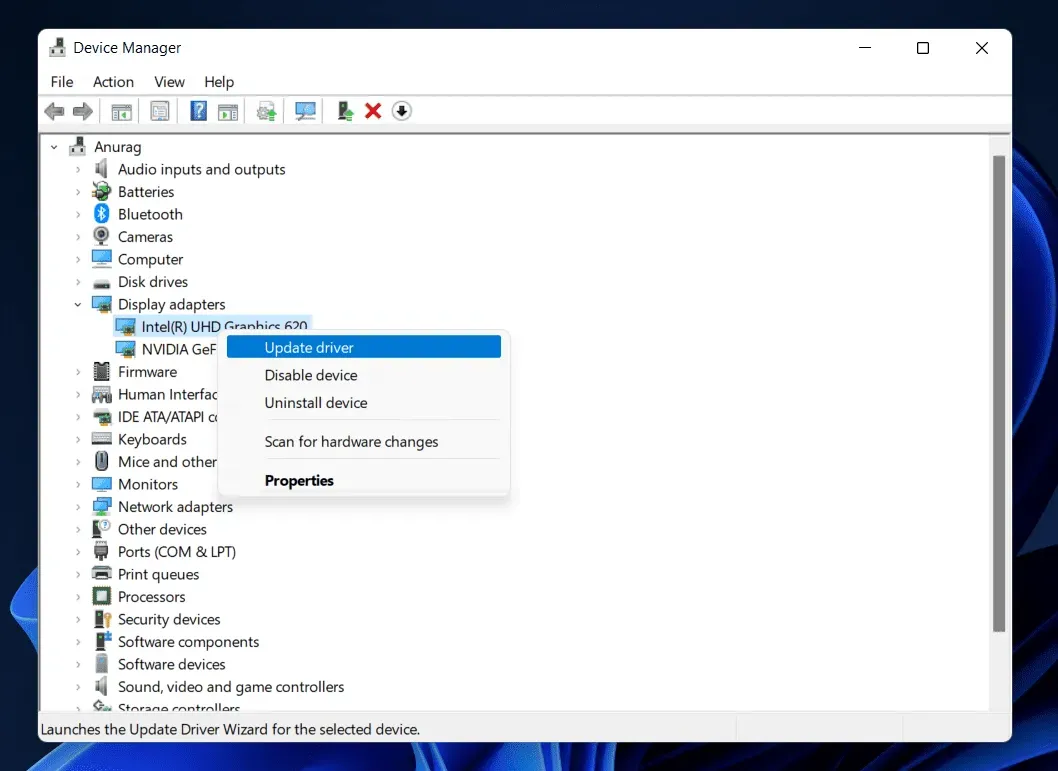
Paljud süsteemi kasutavad kasutajad ei värskenda oma draivereid regulaarselt. Kui te pole oma draivereid pikka aega värskendanud, hakkavad teil ilmnema probleemid erinevate rakenduste ja mängudega. Graafikadraiver on üks peamisi draivereid, mida tuleb mängu sujuvaks toimimiseks värskendada. Need, kes pole oma graafikadraivereid pikka aega värskendanud, kogevad mängus probleeme. Oleme loetlenud teie arvuti draiverite värskendamise sammud, seega vaadake neid allpool.
- Avage seadmehaldur.
- Valige Ekraaniadapterid.
- Laiendage valikut Display Adapters ja valige draiver.
- Paremklõpsake draiverit.
- Valige Värskenda draiverit.
- Järgige värskendusprotseduuri lõpuleviimiseks juhiseid.
- Pärast protsessi lõppu peate süsteemi taaskäivitama.
- Nüüd kontrollige uuesti, kas süsteem töötab korralikult.
Sulgege taustaprotsessid
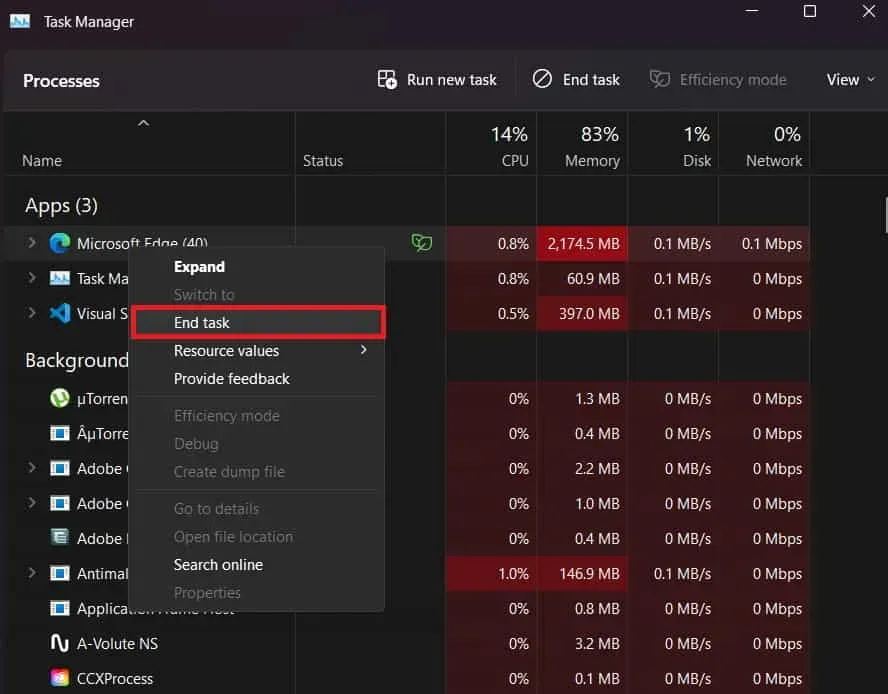
Kui mäng jookseb kokku ja seda ei laadita teie süsteemi, on tõenäoline, et mängul pole käivitamiseks piisavalt ressursse. See juhtub siis, kui tuhanded taustaprotsessid töötavad. Kõik rakendused tarbivad ressursse, nii et mängul ei pruugi teie süsteemi käivitamiseks piisavalt ressursse olla. Allpool on loetletud sammud, mille abil saate Windowsi taustaprotsesse sulgeda. Vaata seda.
- Avage tegumihaldur.
- Minge vahekaardile Protsessid.
- Valige Protsess.
- Paremklõpsake mis tahes protsessi, mis tarbetult töötab.
- Valige Lõpeta ülesanne.
Kontrollige serveri krahhi
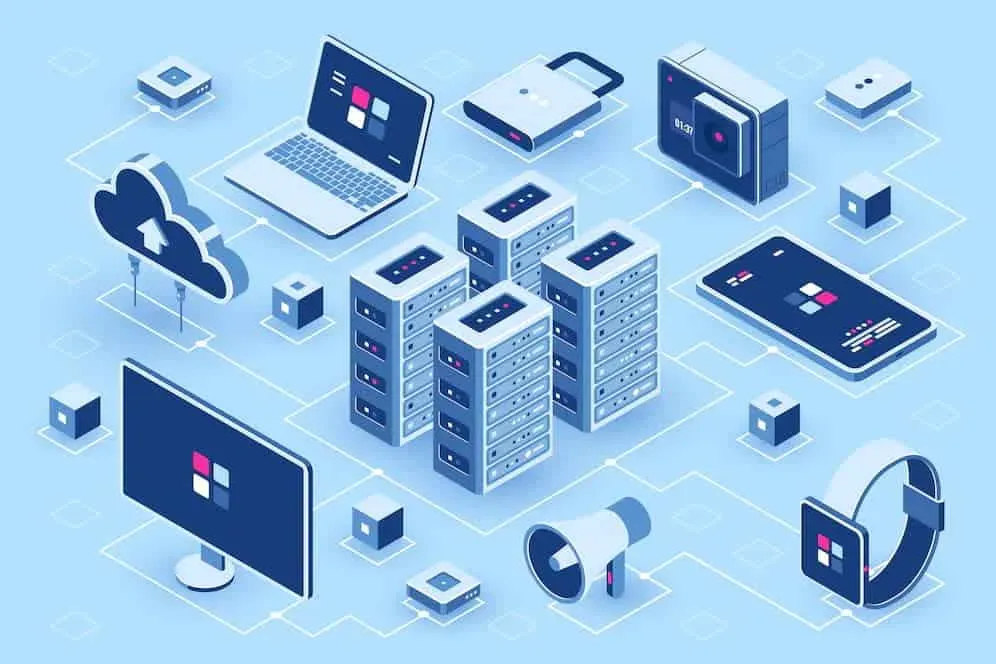
Serveri krahhide korral hakkab mäng hanguma ega laadita teie süsteemi. Võimalik, et suure liikluse tõttu võib mängus esineda katkestusi ja mängijatel tekib probleeme. Soovitame teil kontrollida Wo Long Fallen Dynasty demoserveri kokkujooksmisi. Saate neid kontrollida veebisaitidel või sotsiaalmeedia lehtedel. Nad annavad teile kindlasti teada serveriprobleemidest, kui neil tekib probleeme. Kui olete kontrollinud ja avastanud, et ettevõttel esineb serveri katkestusi, oodake, kuni see on parandatud, kuna te ei saa krahhi ja alglaadimisprobleeme lahendada, proovides ühtegi loetletud meetodit.
Keelake Windowsi tulemüür ja viirusetõrje
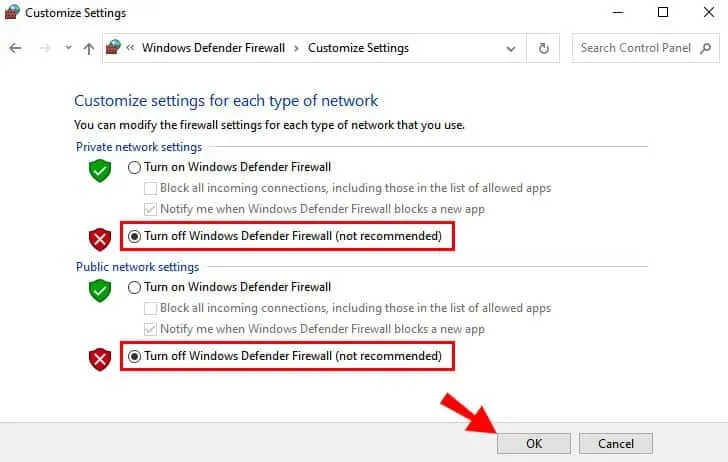
Windowsi tulemüür ja viirusetõrje on tarkvara, mis kaitseb süsteemi väliste pahatahtlike ohtude eest. Nad kontrollivad kolmandate osapoolte rakendustelt või serveritelt saadud vastuseid. Kui nad leiavad mõnes rakenduses midagi kahtlast, blokeerivad nad selle. Sama võis juhtuda mänguga ja teil on tekkinud probleem. Saate selle probleemi kiiresti lahendada, keelates Windowsi tulemüüri ja viirusetõrje.
Lähtesta mäng
Kui olete mängus mõnda seadet muutnud, võib alata ka krahhi ja laadimise ebaõnnestumise probleem. On võimalus, et teie määratud sätted ei pruugi teie süsteemiga korralikult töötada. Võib-olla mõtlete seadete lähtestamise üle, kuna te ei saa mängu avada.
Saate probleemi hõlpsalt lahendada selle lähtestamisega. Windowsil on rakenduste lähtestamise funktsioon neile, kes ei tea. Saate hõlpsalt lähtestada mis tahes rakendused või mängud, järgides mõnda sammu. Probleemide lahendamiseks peavad kasutajad seda mänguga tegema. Mängu lähtestamiseks võite järgida alltoodud samme.
- Avage oma süsteemis “Seaded”.
- Minge vahekaardile Rakendused.
- Valige Installitud rakendused.
- Nüüd kerige alla ja leidke mäng.
- Valige kolm punkti.
- Klõpsake nuppu “Muuda seadeid”.
- Kerige alla ja valige lähtestamise valik.
- Oodake, kuni protsess on lõpule viidud.
Uuenda mängu
Arendajad on mängu jaoks juba palju plaastreid välja andnud. Kui te pole neid alla laadinud, on tõenäoline, et teil tekivad selle tõttu krahhiprobleemid. Kui proovite käivitada mängu vanemat versiooni, tekib probleeme. Seega minge poodi, kontrollige mänguvärskendusi ja laadige see probleemide vältimiseks alla.
Installige mäng uuesti
Kui teil on mänguga endiselt probleeme, on viimane viis probleemi lahendamiseks mängu uuesti installida. Mõned mängufailid ei pruugi olla süsteemi õigesti installitud, mistõttu on teil probleeme. Nii et desinstallige mäng ja installige see uuesti, et kontrollida, kas probleem lahenes pärast seda või mitte.
Mõned muud parandused, mida võite proovida
- Taaskäivitage mäng: on võimalus, et mäng ei laadita failiprobleemide tõttu õigesti. Selle vältimiseks võite oma süsteemis mängu sundida taaskäivitama. Allpool on loetletud sammud, mille abil saate seda hõlpsalt teha.
- Avage tegumihaldur.
- Valige Mängu missioon.
- Paremklõpsake mängu.
- Valige Lõpeta ülesanne.
- Kontrollige Interneti-ühendust: kui teie süsteemi Interneti-ühendusega on probleeme, siis sel juhul mäng ei tööta korralikult. Selle probleemi vältimiseks soovitame teil oma süsteemi Interneti-kiirust kontrollida. Süsteemi Interneti-ühenduse kontrollimiseks saate kasutada mis tahes Interneti-kiiruse testijat.
- RAM-i täiendamine: mäng ei pruugi töötada, kui selle käitamiseks pole piisavalt RAM-i. Süsteemis peab töötama palju olulisi protsesse. Isegi kasutajad ei saa neid sulgeda. Sel juhul peate selle probleemi vältimiseks uuendama oma süsteemi RAM-i. Saate lisada 8 GB või rohkem RAM-i. Pärast seda hakkab mäng probleemideta tööle.
- Mängufailide taastamine: saate seda funktsiooni kasutada ka mängufailide terviklikkuse kontrollimiseks. Saate selle funktsiooni hankida mängukäivitusprogrammis. (Paremklõps mängul -> valige “Atribuudid” -> “Mine kohalikesse failidesse” -> valige “Mängufailide terviklikkuse kontrollimine”).
- Kontrollige Windowsi värskendusi. Kui teie süsteem kasutab Windowsi vanemat versiooni, ei pruugi see ühilduda uusimate rakenduste ja mängudega. Selle probleemi vältimiseks soovitame Windowsi regulaarselt värskendada. Värskendusi saate kontrollida menüükäsuga Seaded -> Windowsi värskendused -> Otsi värskendusi.
- Probleemist teavitamine: isegi pärast kõigi paranduste proovimist, kui probleemid pole lahenenud, saate neist teavitada arendajaid, et nad saaksid need parandada. On võimalus, et mäng ei pruugi mõne mängufaili vea tõttu töötada. Seega saate sellest arendajatele teada anda, esitades vajaliku teabe tekkinud probleemi kohta, et arendajad saaksid selle parandada.
Kokkuvõtteid tehes
Paljud mängijad on teatanud probleemidest Wo Long Fallen Dynasty demoga. See on hiljuti välja antud mäng, seega on tõenäoline, et probleemi põhjuseks võivad olla vead, tarkvara- ja riistvaraprobleemid. Oleme loetlenud, kuidas saate lahendada mängu kokkujooksmise ja mittelaadimise probleeme. Loodame, et see aitab teil probleemi lahendada ja saate seda mängu oma süsteemis uuesti mängida.



Lisa kommentaar